¿Dónde está 'No molestar' en iPhone? Cómo activar, personalizar y más
Publicado: 2023-09-20Voy a ir al grano: encontrarás el modo No molestar en la configuración del Centro de control de tu iPhone. Puedes deslizarte hacia abajo desde la esquina superior de la pantalla para acceder al Centro de control de tu iPhone y hacer clic en Modo de enfoque con un ícono (una luna creciente) allí, o abrir la aplicación Configuración en tu iPhone y buscar Modo de enfoque.
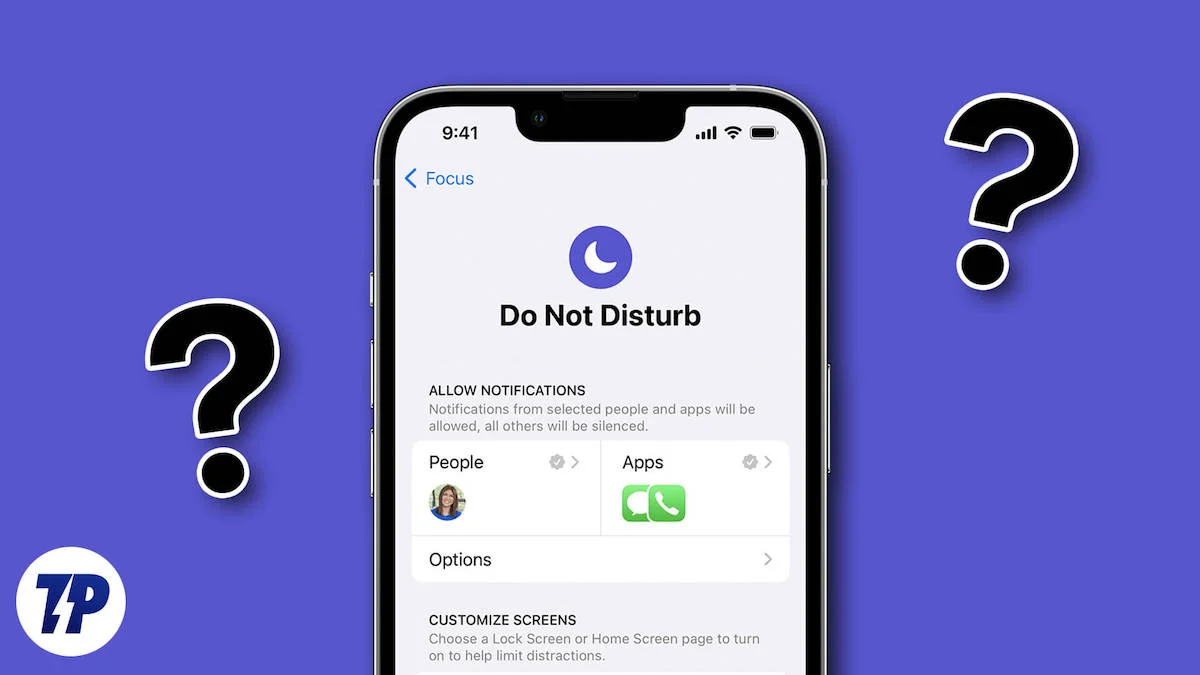
El modo No molestar, o DND para abreviar, se encuentra en la mayoría de los dispositivos, incluido el iPhone, y le ayuda a reducir las distracciones. El modo No molestar se introdujo en 2012 con iOS 6 y se ha mejorado a lo largo de los años. También puedes personalizar el modo DND según tus preferencias, activarlo y desactivarlo automáticamente y más.
Si tiene problemas para encontrar un modo no molestar en su iPhone o recientemente cambió de Android a iPhone y le resulta difícil usar el modo DND en iPhone, esta guía es para usted. En esta publicación, aprenderá dónde encontrar el modo DND, cómo habilitar y personalizar el modo DND en iPhone y más. Vamos a sumergirnos.
Tabla de contenido
Diferencia entre el modo DND y el modo de enfoque en iPhone
En iOS 15, Apple reemplazó el modo DND por el modo Focus. El modo de enfoque es una versión mejorada del modo DND que ofrece diferentes perfiles para personalizar y notificaciones silenciosas en tu iPhone. De forma predeterminada, el modo Enfoque ofrece varios perfiles preestablecidos para filtrar las distracciones. Estos incluyen los perfiles predeterminados de No molestar, Personal, Trabajo y Dormir. Puede personalizar cada perfil configurando notificaciones silenciosas individuales y pantallas personalizables.
No molestar es el perfil de enfoque predeterminado en iPhone. También puedes agregar nuevos perfiles o eliminar los existentes, personalizarlos y más. Aquí está la diferencia entre el modo Enfoque y el modo No molestar en iPhone. Tenga en cuenta que después de iOS 15, “No molestar” ahora forma parte del “Modo de enfoque” . Puede personalizar el modo DND y configurar sus propios filtros.
Cómo acceder al modo No molestar en iPhone
Puedes acceder al modo no molestar desde el Centro de control. Esta es la forma más fácil de acceder al modo DND en tu iPhone. Si está utilizando iPhone X o modelos posteriores, abra el Centro de control en la esquina superior derecha y haga clic en el ícono de enfoque para acceder al modo DND. Si estás usando iPhone SE, iPhone 8 o modelos anteriores, puedes deslizar el dedo hacia arriba desde la parte inferior para abrir el Centro de control.
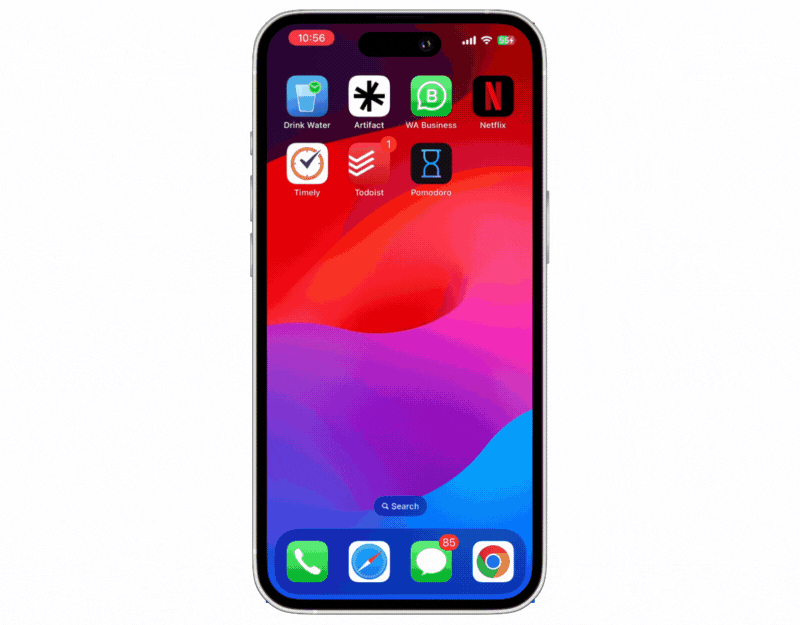
Alternativamente, puedes acceder al modo No molestar desde la configuración de tu iPhone. Vaya a la configuración y toque el modo de enfoque. Aquí puedes acceder al modo No molestar en tu iPhone. Puedes acceder a él a través de la pantalla de bloqueo y el comando de voz de Siri.
Ahora que sabes cómo acceder al modo DND en tu iPhone, veamos cómo activarlo y desactivarlo y personalizar el modo DND.
Cómo activar el modo No molestar en iPhone
Hay varias formas de activar DND en iPhones. Echemos un vistazo a cada uno de ellos.
1. Enciéndelo desde el centro de control:
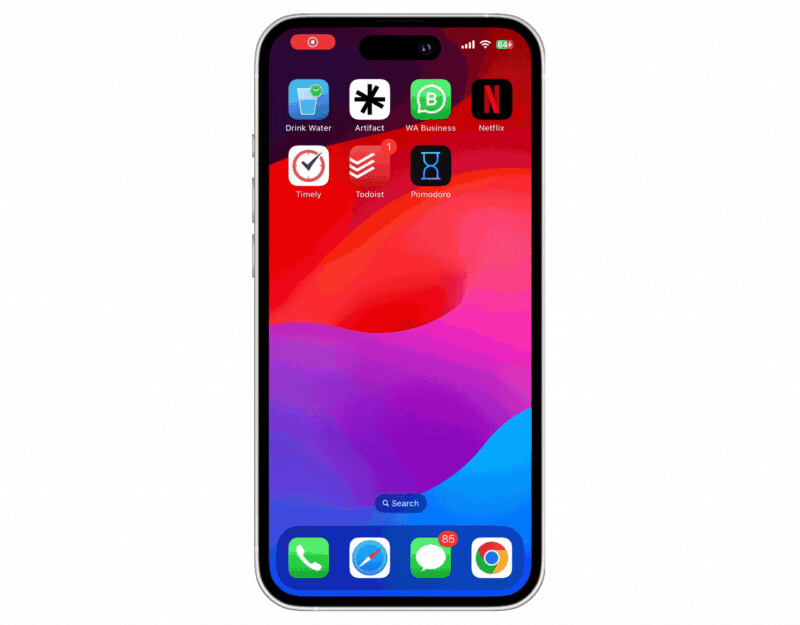
- Desbloquea tu iPhone.
- Desliza el dedo hacia abajo desde la esquina superior derecha para abrir el Centro de control .
- Busque el mosaico " Enfoque " y tóquelo.
- Seleccione "No molestar" de la lista y haga clic en él.
2. Habilite No molestar desde la configuración:
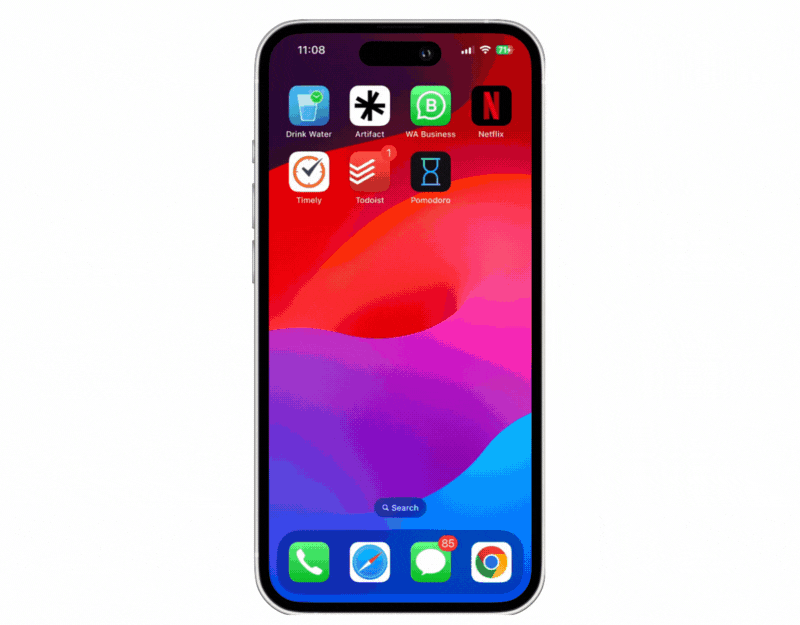
- Abre Configuración en tu iPhone
- Desplácese hacia abajo y haga clic en la pestaña Enfoque
- Ahora pulsa en el modo “ No molestar ”.
- Active el modo "No molestar" automáticamente según la hora, la ubicación o cuando esté usando una aplicación en particular.
3. Habilite No molestar desde la pantalla de bloqueo:
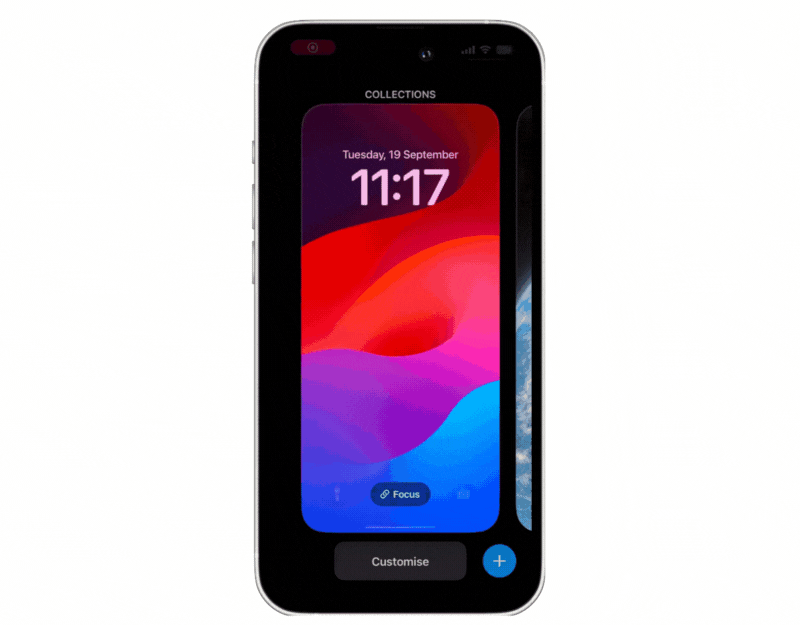
- Desbloquea tu iPhone y mantén presionada la pantalla de bloqueo .
- Toca el ícono "Enfoque" en la parte inferior central.
- En la ventana emergente " Link Focus ", seleccione la opción " No molestar ".
4. Uso de Siri para habilitar No molestar:
También puedes usar Siri para activar el modo No molestar en tu iPhone.
- Active Siri diciendo " Hola Siri " o presionando prolongadamente el botón de encendido. También puedes simplemente decir " Siri " si estás usando iOS 17.
- Di "Activar No molestar" .
- Siri activará automáticamente el modo DND en tu iPhone.
Cómo programar el modo No molestar
También puedes programar el modo DND en tu iPhone. Cuando programa el modo DND, se activa y desactiva automáticamente en los momentos que especifique. Por ejemplo, si lo configura de 10:00 a. m. a 7:00 p. m., su iPhone activará automáticamente el modo DND a las 10:00 p. m. y lo desactivará a las 7:00 a. m.

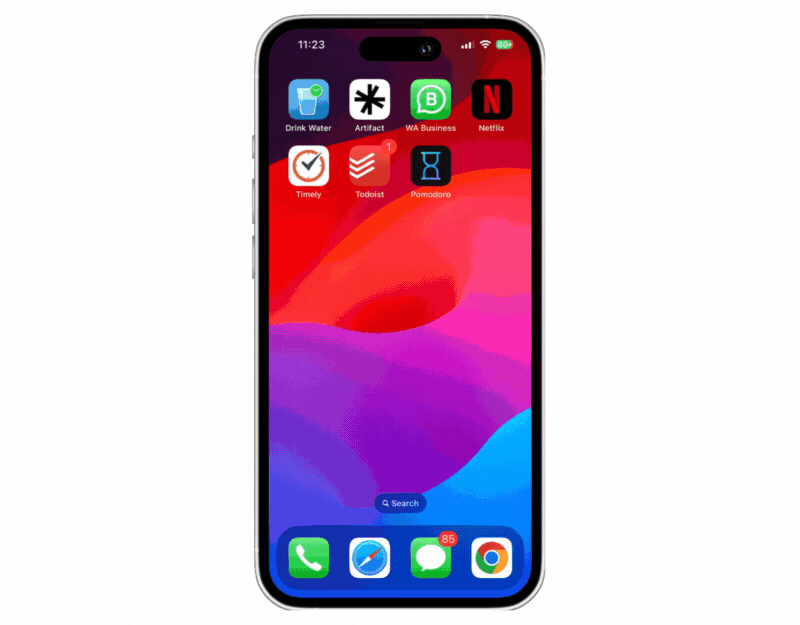
- Abre Configuración en tu iPhone y ve a la sección "Enfoque" .
- Seleccione "No molestar" de la lista.
- Desplácese hasta "Establecer un horario" y toque "Agregar horario".
- Elija opciones como Hora, Ubicación o Aplicación para establecer condiciones.
- Para programaciones basadas en tiempo, establezca las horas de inicio y finalización.
- Para la activación basada en la ubicación, ingrese una dirección.
- Para la activación basada en aplicaciones, seleccione una aplicación de su lista instalada.
Además de los horarios basados en el tiempo, también puedes configurar DND para que se active en ubicaciones específicas o durante eventos específicos en tu calendario.
- Desbloquea tu iPhone y ve al Centro de control
- Toque el icono de enfoque y seleccione el modo No molestar
- Haga clic en el menú vertical de tres puntos y seleccione las opciones que desee. Puede configurarlo en 1 hora, Hasta la noche o Hasta que deje este lugar. Puedes cambiar la ubicación en Apple Maps.
Cómo personalizar el modo No molestar
En lugar de silenciar todas las notificaciones, incluidas las llamadas y los mensajes de su iPhone, puede permitir llamadas y notificaciones de personas específicas, notificaciones de aplicaciones individuales y más.
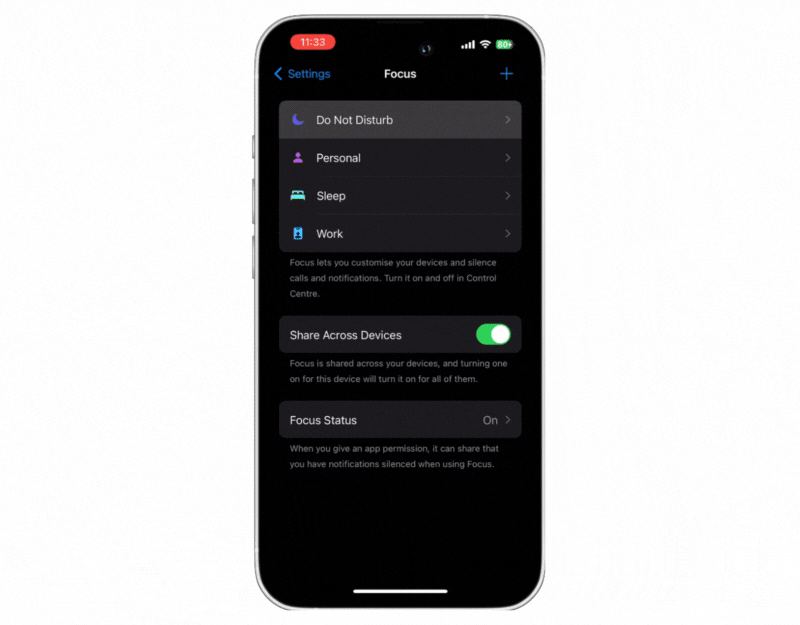
Para notificaciones de personas:
- Abra Configuración en su iPhone y seleccione No molestar.
- Toca la pestaña "Personas" .
- Elija "Silenciar notificaciones de" o "Permitir notificaciones de".
- Agregue contactos a su lista preferida. Puede agregar contactos a sus favoritos o crear un grupo de contactos en la aplicación de contactos.
Para notificaciones de aplicaciones:
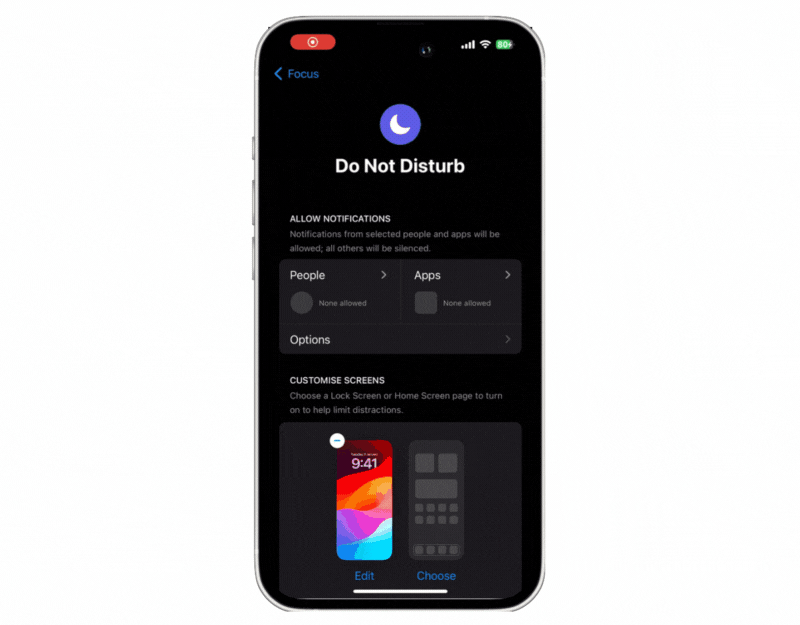
- En la configuración de No molestar, toque la pestaña "Aplicación" .
- Decide entre "Silenciar notificaciones de" o "Permitir notificaciones de".
- Añade aplicaciones a tu lista.
Establecer filtros de enfoque:

Apple introdujo filtros de enfoque en iOS 16 que le brindan más control sobre las aplicaciones y la configuración del sistema en su iPhone cuando el modo de enfoque está habilitado. Por ejemplo, puede usar el filtro de enfoque para mostrar solo calendarios de trabajo en la aplicación Calendario cuando el modo de enfoque está habilitado. Actualmente, el modo de enfoque admite aplicaciones y filtros del sistema.
- Abra Configuración en su iPhone, haga clic en Modo de enfoque y seleccione " No molestar ".
- Desplácese hacia abajo, busque "Filtros de enfoque" y toque "Agregar filtro".
- Elija entre "Filtros de aplicaciones" y "Filtros del sistema".
- Puede configurar un filtro de enfoque para aplicaciones o funciones del sistema seleccionadas.
- El filtro de enfoque se aplica automáticamente cuando se activa el modo DND.
Cree múltiples perfiles del modo No molestar
De forma predeterminada, Apple ofrece varios perfiles de modo de enfoque, incluido el modo No molestar, el modo Trabajo, el modo Conducir, el modo Suspensión y más. Puede personalizar los perfiles existentes o crear nuevos según sus necesidades. Aquí está la guía para hacerlo:
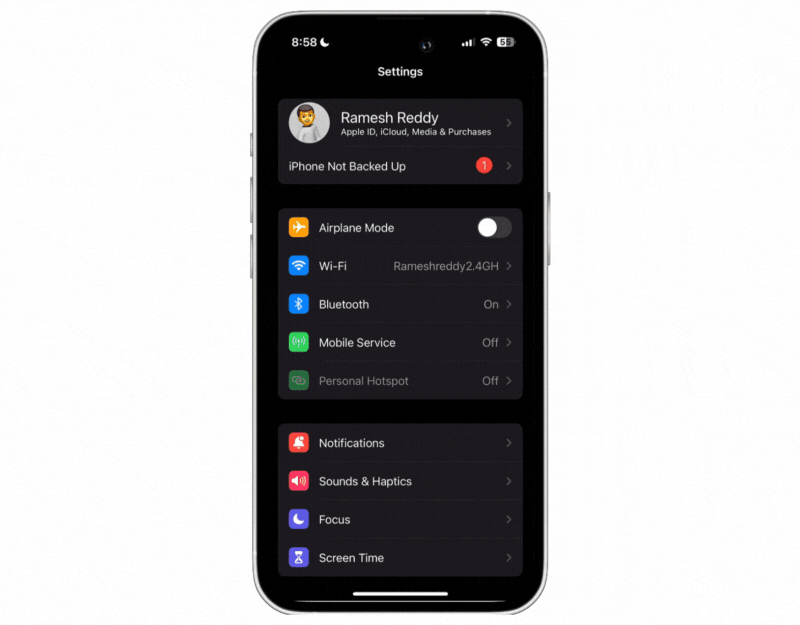
- Abra Configuración en su iPhone y haga clic en el modo de enfoque.
- Haga clic en el ícono más en la esquina superior derecha de la pantalla. También puede ir al Centro de control, tocar el ícono Modo de enfoque y hacer clic en el ícono Más en la parte inferior.
- Haga clic en Personalizado para crear un nuevo perfil personalizado o seleccione uno existente, como Reproducir, Leer, Mindfulness y más.
- Si seleccionó Personalizado, ingrese el nombre de su perfil. También puede ser el modo No molestar; seleccione el icono, haga clic en Siguiente y toque Personalizar modo de enfoque .
- De esta manera, puede crear múltiples perfiles para el modo No molestar y personalizarlos según sus necesidades.
Cómo eliminar perfiles personalizados del modo No molestar
Excepto el perfil predeterminado para el modo No molestar, puedes eliminar todos los demás perfiles en el modo de enfoque de tu iPhone. Borrar:

- Ve a la configuración de tu iPhone y haz clic en la pestaña Enfoque .
- Seleccione el perfil de Focus que desea eliminar y tóquelo
- Desplácese hacia abajo, haga clic en "Eliminar foco" y confirme la acción haciendo clic en "Eliminar foco" nuevamente. Tenga en cuenta que no puede eliminar el modo DND predeterminado.
Cómo desactivar el modo No molestar
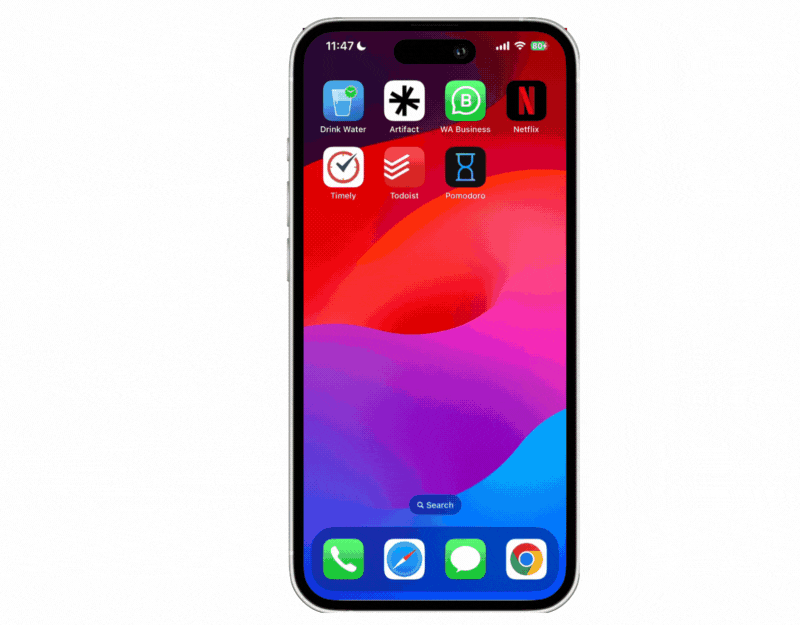
- Desliza el dedo hacia abajo desde la esquina superior derecha para abrir el Centro de control.
- Toque el mosaico " No molestar " para desactivarlo.
- Alternativamente, también puedes pedirle a Siri que desactive No molestar”.
- Cuando esté en la pantalla de bloqueo, haga clic en el mosaico de Enfoque y desmarque el modo No molestar para eliminarlo de la pantalla de bloqueo.
Dominar 'No molestar' en iPhone
No molestar es la función más utilizada en los teléfonos inteligentes. Apple ha renovado el modo No molestar en el iPhone con el modo Enfoque en iOS 15. Puede encontrar el modo DND en los perfiles del modo de enfoque. Puede activar y desactivar el modo DND desde el Centro de control y en Configuración. Puedes programarlo y personalizarlo. También puede configurar múltiples modos DND. Si está utilizando el último iPhone de la serie 15, puede asignar el botón de acción para habilitar el modo DND en su iPhone. Espero que encuentres útil esta guía.
Preguntas frecuentes sobre el modo No molestar en iPhone
1. ¿Puedo personalizar el ícono “No molestar”?
No, no puedes personalizar el modo No molestar en iPhone. Sin embargo, puede crear un perfil de enfoque alternativo con íconos personalizados. Al igual que con el modo No molestar, puedes silenciar todas las distracciones, llamadas y notificaciones y evitar que ciertas personas y aplicaciones interfieran con el modo No molestar. Para hacer esto, abra Configuración en su iPhone y haga clic en Enfocar; ahora haga clic en el ícono Más en la esquina superior derecha y luego haga clic en la opción personalizada en la parte superior. Ahora ingrese un nombre; También puedes llamarlo modo "No molestar", hacer clic en "Siguiente" y luego en "Crear". Se creará el nuevo modo No molestar con el ícono personalizado y, al igual que el modo No molestar, podrá acceder al modo No molestar que creó desde Configuración, Centro de control, Siri y Pantalla de bloqueo.
2. ¿Seguirán sonando las alarmas en el modo "No molestar"?
Sí, las alarmas sonarán incluso cuando el modo No molestar esté activado.
3. ¿Cómo sé si alguien llamó mientras el modo estaba activado?
Puede encontrar la llamada perdida en el centro de notificaciones y la aplicación de su teléfono mostrará una insignia de notificación que indica que alguien lo llamó. Si no desea perder llamadas importantes, puede permitir llamadas de personas específicas y habilitar la opción Permitir llamadas repetidas cuando el modo No molestar esté habilitado. Cuando esta configuración está habilitada, una segunda llamada de la misma persona dentro de 3 minutos no se silenciará.
4. ¿Cómo funciona la función "No molestar mientras se conduce"?
Cuando conduces, tu iPhone activa automáticamente la función "No molestar mientras conduces" y silencia las llamadas entrantes, los mensajes y las notificaciones. Si alguien te envía un mensaje mientras este modo está habilitado, recibirá una respuesta automática notificándole que estás conduciendo. Puede personalizar esta respuesta automática o desactivar la función en la configuración de "No molestar".
